
Kas ir zems NVIDIA aizkaves režīms
NVIDIA izstrādāts zems aiztures režīms par firmas kartēm nekad netiek saukts. Tā ir izstrādāta, lai samazinātu rāmja laiku no apstrādes brīža uz lietotāja produkciju, kas labvēlīgi ietekmē spēļu kavēšanās samazināšanos. Iestatījumos ir trīs vērtības, no kurām katra ir atbildīga par barošanas rāmju procesu atveidošanai. Novidijas radītajā diagrammā, lai demonstrētu tehnoloģiju, redzat izvēlētās parametra un grafiskā aizkaves atkarību. Ir pamanāms, ka, uzstādot "Ultra" vērtību, kavēšanās kļūst minimāla, kas ļauj lietotājam ātrāk reaģēt uz pasākumiem spēlēs, un praksē tas "ātrāks" nozīmē tikai dažas milisekundes, kas var kļūt izšķirošas.
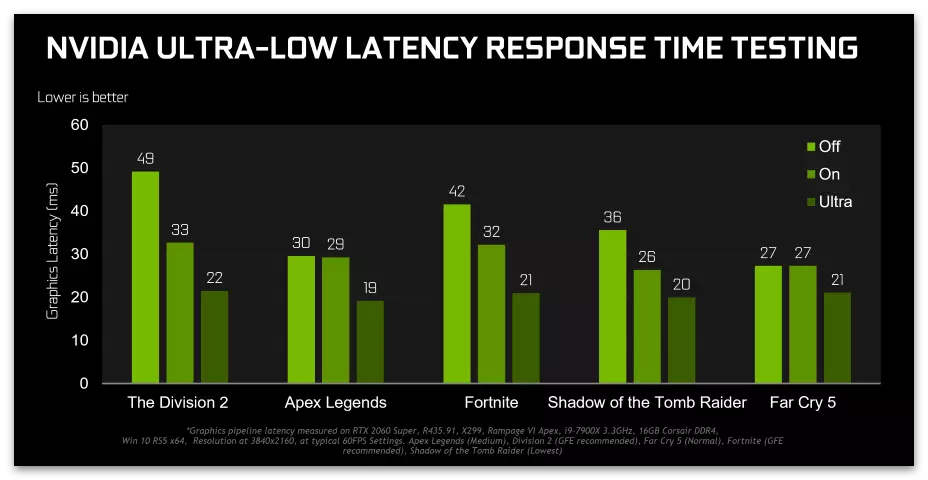
Analizēsim šīs tehnoloģijas funkcionēšanas principu, lai saprastu, kāpēc tas ir vispār ir nepieciešams un cik ietekmē datorā uzstādīto dzelzi. Rāmji no spēles tiek ievietoti riskingā, kas ir apstrādāts, lai parādītu ekrānā. To veic grafikas procesors, un pati procedūra ilgst mazāk nekā sekundi. Pēc noklusējuma ir daži buferi, kas palēnina rāmja pārsūtīšanas procesu. Zema aizkavēšanās tehnoloģija novērš tādus kavējumus un ļauj katram personālam savlaicīgi doties uz apstrādi. Ir vairākas svarīgas nianses, kas saistītas ar šo funkciju:
- Zema aizkaves režīms palielina kravu centrālajā procesorā, bet spēles laikā to nedrīkst ielādēt par 100%, lai to varētu pārvarēt citus vaicājumus. Pateicoties procesoram, veidojot un nosūtot rāmjus, un apstrāde ir saistīta ar video karti. Ja notiek VRG, lietotājs redz mazas frīzes uz ekrāna iejaukšanās ar ērtu spēli.
- Apskatītā funkcija nav saistīta ar rāmju skaita palielināšanu sekundē un slodzes optimizāciju uz dzelzs. Tā ir paredzēta, lai samazinātu aizkaves laiku, un dažreiz pat daži procenti samazina kopējo FPS spēlē, tāpēc tai vajadzētu būt ar rezervi, ja jūs plānojat aktivizēt zemu aizkaves režīmu.
- Nepieciešams uzstādītais draiveris nav mazāks par 436.02 versiju, jo iepriekš šī tehnoloģija nav atbalstīta. Turklāt jāpatur prātā, ka gadījumā, ja DirectX 12 vai Vulkan tiek izmantots grafikas apstrādes spēlēs, tad zemais aizkaves režīms nedarbosies sakarā ar to, ka darbības, lai nosūtītu rāmjus, veic citus līdzekļus, ignorējot video kartes iestatījumus.
Meklēt un iespējot režīmu
Mēs risināsim to, kā atrast aplūkoto režīmu videokartes iestatījumos un pārvērst to, lai novērtētu darbību. Lai to izdarītu, jums ir nepieciešams instalētais draivera draiveris, un, ja tas nav atjaunināts to ilgu laiku, izmantojiet tālāk norādīto atsauces rokasgrāmatu, izvēloties atbilstošu jaunās versijas instalācijas metodi.
Lasīt vairāk: Atjauniniet NVIDIA video kartes draiverus
Kad esat gatavs sākt strādāt ar zemu kavēšanās tehnoloģiju, pievērsiet uzmanību šādām parametru meklēšanas instrukcijām.
- Ar peles labo pogu noklikšķiniet uz tukšas vietas uz darbvirsmas un no izvēlnes, kas parādās, izvēlieties "NVIDIA vadības panelis". Ja šī metode nav piemērota jums, ir vēl divi citi, kas ļauj jums doties uz to pašu logu ar iestatījumiem.
Lasīt vairāk: Palaidiet NVIDIA vadības paneli
- Sadaļā "3D parametri atveriet kategoriju" Pārvaldīt 3D parametrus ".
- Cilnē Global Parametru atrodiet virkni ar nosaukumu "Zema aizkaves režīms".
- Atverot sarakstu ar tās vērtībām, jūs redzēsiet trīs pieejamās iespējas. Par katras runas darbību dosies nākamajā raksta daļā.
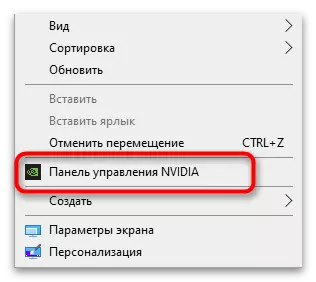
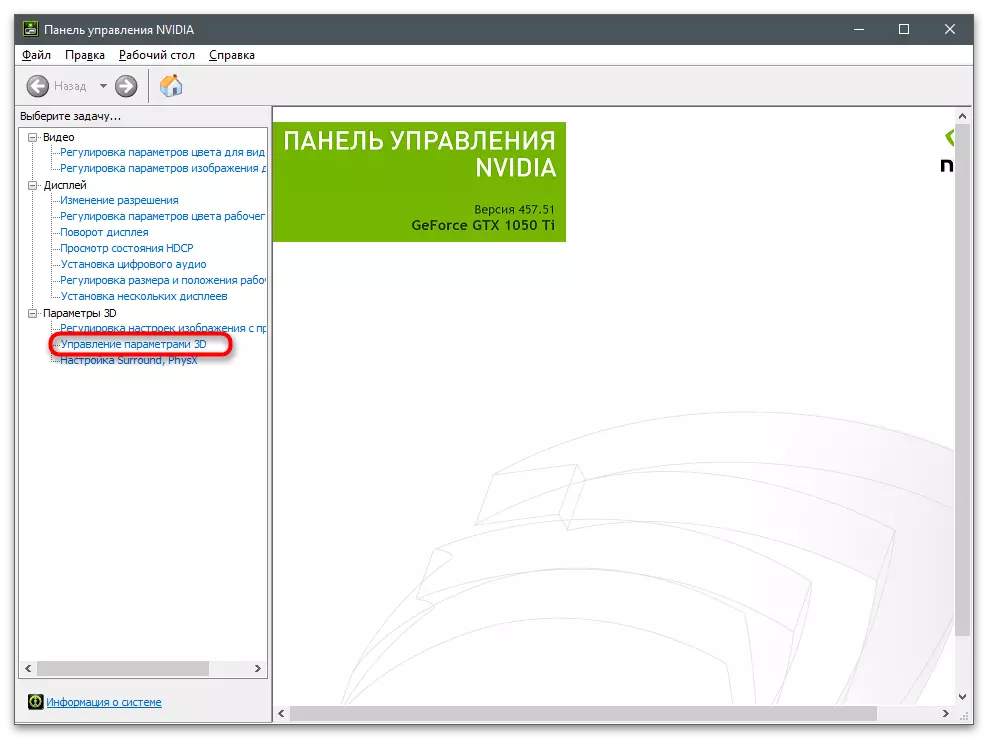
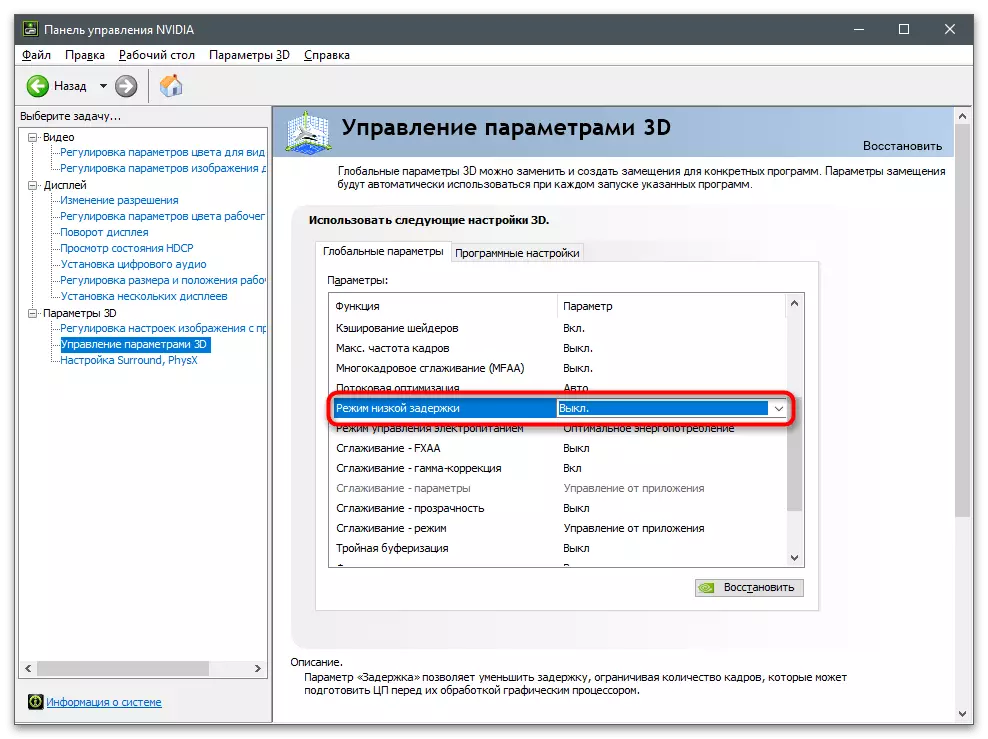
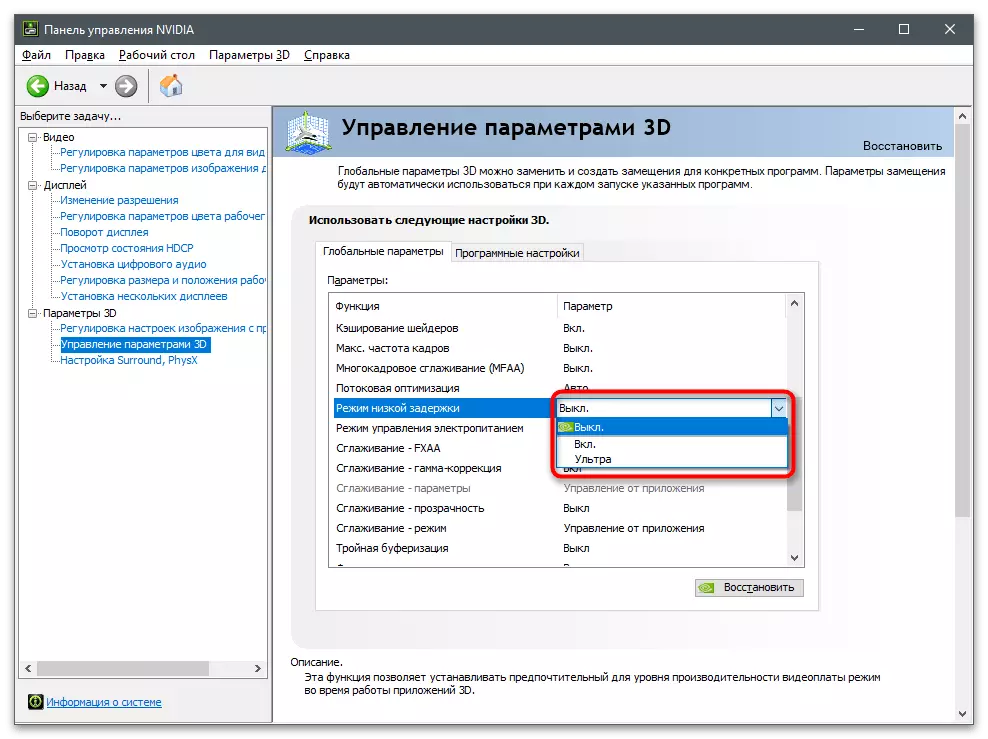
NVIDIA zema aizkaves režīma izvēle
Tagad, kad parametra atrašanās vieta ir skaidrs, jautājums par tās vērtības izvēli joprojām ir atvērta. Tas ir atkarīgs no tā, kādas spēles jūs spēlēt, cik spēcīgs dzelzs ir uzstādīts datorā un vai pastāv FPS krājumi, lai bez kavēšanās un frezes rašanās, lai noteiktu zemu kavēšanās režīma vērtību "Ultra". Apsveriet visus trīs pieejamos iestatījumus:
- Izslēgt Šādā gadījumā spēļu dzinējs automātiski nosūta pārstrādi no viena līdz trim rāmjiem (dažreiz nedaudz vairāk), tādējādi nodrošinot maksimālu joslas platumu.
- T.sk. Iestata robežu rindā par vienu kadru: pieteikuma laikā, tikai divi rāmji tiek apstrādāti un ne vairāk, kas nedaudz samazina kavēšanos spēles laikā.
- Ultra. Šajā režīmā tehnoloģija patērē vislielāko procesora spēku, jo tas nekavējoties nosūta pārstrādes rāmi, pieprasot bez iekštelpu rindas. Tātad kavēšanās tiek samazināts līdz minimumam, bet CPU slodze palielinās.
Ja pēc izmaiņu izdarīšanas esat ievērojuši, ka VRG ir tikai palielinājušās, un spēles vadība ir kļuvusi mazāk atsaucīga, labāk ir izslēgt šo tehnoloģiju, ļaujot jums likt rāmjus rindā un apstrādāt tos sērijā. Jā, tāpēc kavēšanās nedaudz palielināsies, bet tas nebūs pamanāms, kad fps arī pieaugs.
Zema aizkavēšanās režīms ir viens no daudzajiem parametriem, kas atrodas NVIDIA iestatījumos. Tikai tikai viens nav pietiekams, lai nodrošinātu maksimālu veiktspēju spēlēs vai optimizētu tos. Vairumā gadījumu, jums ir jāizmanto citi parametri, nosakot savas vērtības atbilstoši personiskajām prasībām.
Lasīt vairāk: Nvidia video kartes iestatīšana
